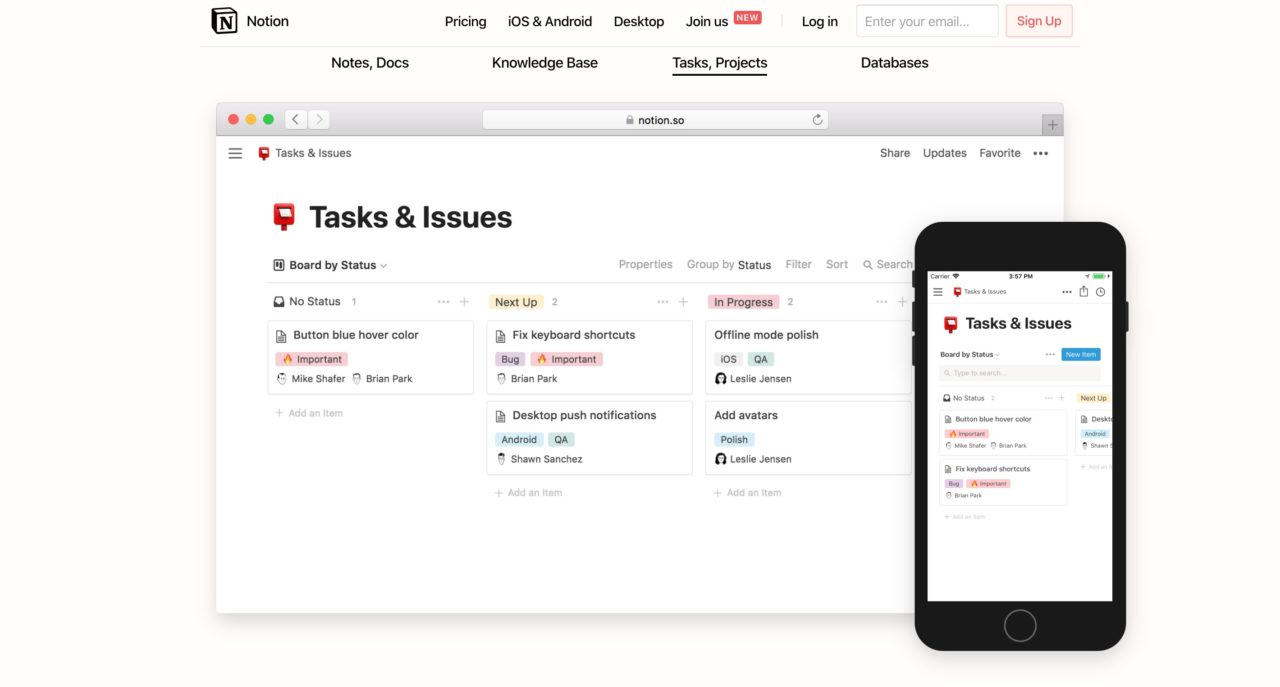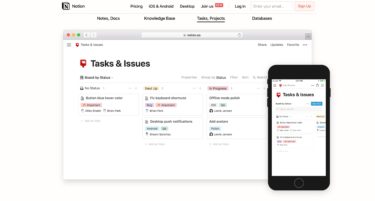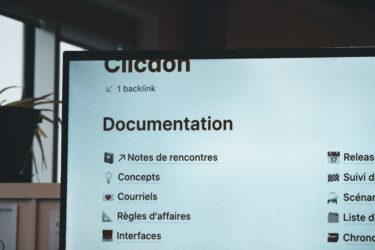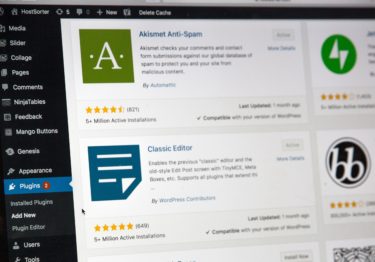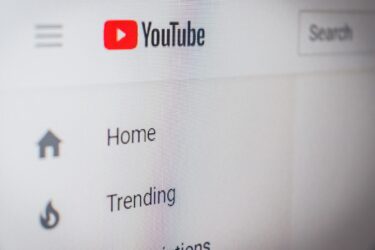ノーションにある5つの「view(ビュー)」の種類と使い方を解説します。
ノーションでは1つのファイルでも5つのレイアウトに姿を変えます。
用途に合わせて切り替えることができ、好きな時に戻せます。
今から説明する5つのレイアウトは、他のアプリでも見たことがあるようなレイアウトだったり、操作性も今まで触ったことがある他のアプリと同じ感覚で(直感的に)動かせ、特別困るようなところはありませんでした。
もしかしたら「ノーションって普通だなあ」と思う部分があるかもしれません。 ただそれは、「特殊な使い方であってはダメなのです」
よく「どうやって使えばいいかわからない」という声も聞くこともありますが、それは「機能が多い」「英語」というハードルの高さからきているものであって、1つ1つの機能は至ってシンプルです。
メモアプリが「高い知識を必要としたプログラミングの様なものであってはダメなのです」
※ダメというのはノーションの開発者が言っているわけではありません、
私がアプリを使う上での意見です(笑)
単純に、「1つ1つの機能は直感的に使える上に、ココまでできる!これってメモアプリ?」 というのがノーションです。
ここではメモアプリということで話していますが、もはやメモアプリではありません。
メモ、タスク、カレンダー、カンバン、データベース、ギャラリー、...etc。
そもそも「オールインワン・ワークスペース」と謳っているのでメモアプリという表現はずれますね(笑)
このページで説明する使い方は、特別な裏技の様な使い方ではなく、私なりに触ってみて、ノーションをまだ触ったことが無い人や、まだその機能は使っていない、どうやって使うか全く見当もつかない、という方の参考になればと思い書いています。
使い方のルールがあるわけでもなく、人によって使い方が違ってきたり、もっと良い使い方もきっとあることでしょう。
そういった点を踏まえて参考程度に見ていただければと思います。
それではどんな種類があるか見ていきましょう。
これは実際のアプリに書いてある英文です。
(ノーションは説明が英語というハードルがある為、英文から機能を説明する流れで今回は見ていきます)
英語表記
Table
Table with types to store and view any kind of structured data
Board
Kanban board, great for project planning and bug tracking
Calendar
Month view, for event planning and scheduling
List
A simplified page view, great for bookmarks and notes
Gallery
Grid of cards, use for mood boards, index cards, and recipes
英語が苦手な私でも「テーブル・ボード・カレンダー・リスト・ギャラリー」と読めるので、なんとなくこう使うのかな?と想像はできます。
説明文はよくわからないので「Google翻訳」に投げてみます。
結果はこちらです。
日本語表記
テーブル
あらゆる種類の構造化データを保存および表示するためのタイプのテーブル
ボード
カンバンボード、プロジェクトの計画やバグの追跡に最適
カレンダー
イベントの計画とスケジュールのための月ビュー
リスト
ブックマークやメモに最適なシンプルなページビュー
ギャラリー
カードのグリッド、ムードボード、インデックスカード、レシピに使用
思ったより自然な日本語で返ってきました。
次に実際の種類別のアプリ画面をみていきましょう。
解説
Table(テーブル)
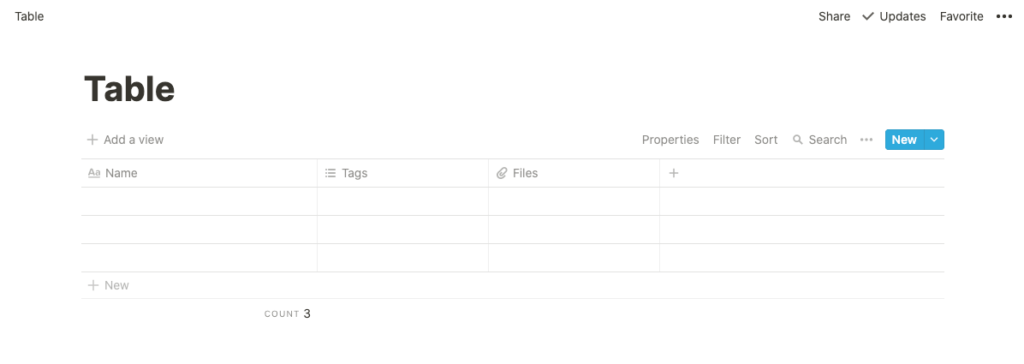
データベースの様に使うことができます 項目毎にソートしたり、フィルタをかけることによってかなり見やすくなりそうです。
「COUNT」もされるようなので集計にも便利そうです。
Board(ボード)
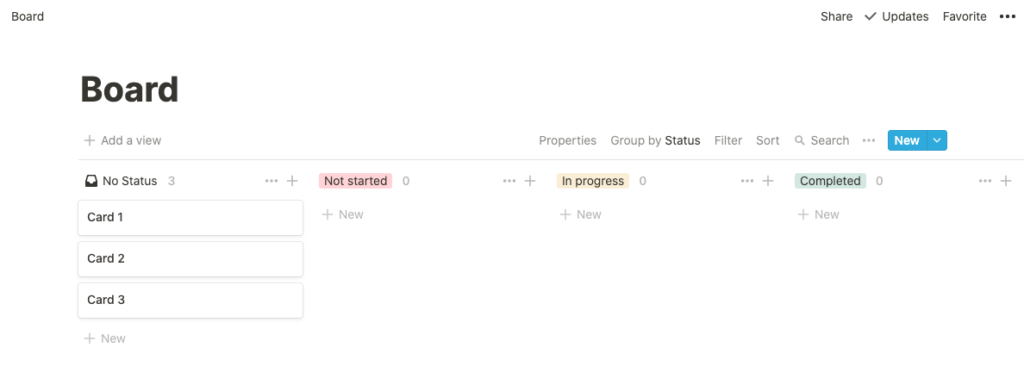
Trello(トレロ)というアプリを使ったことはありますか?
カンバンアプリという類のものです。
まさにそのカンバン機能を備えたレイアウトです。
トレロ同様にプロジェクトメンバーと共有してプロジェクトの進行を可視化することにも使えそうです。
個人でもかな役に立つ場面が多そうです。
Calendar(カレンダー)
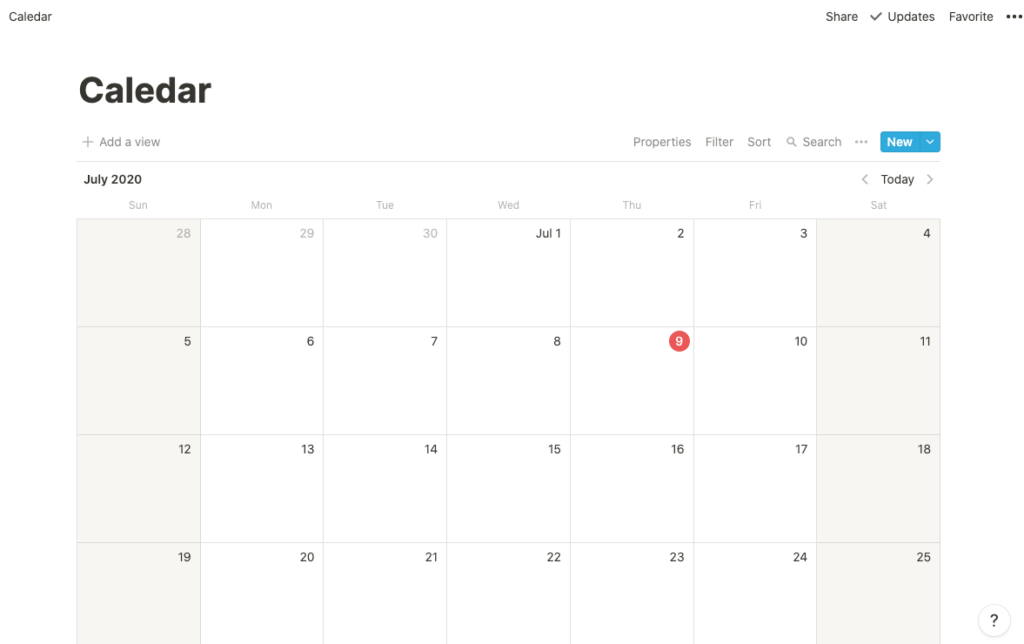
触って最初にすごいと思ったのが、スクロールが「無限スクロール」で来月以降にいけるところです!
通常はカレンダーをめくるようにページが切り替わるのが一般的だった為びっくりしました。
新しいUIですね。
カレンダー上部に「< Today >」で通常の切り替えもできます。
基本的に「Googleカレンダー」と同じような感覚で使えます。
日付の部分をクリックするとウィンドウが開き、詳細を入力、ドラッグ&ドロップで移動もできます。
List(リスト)
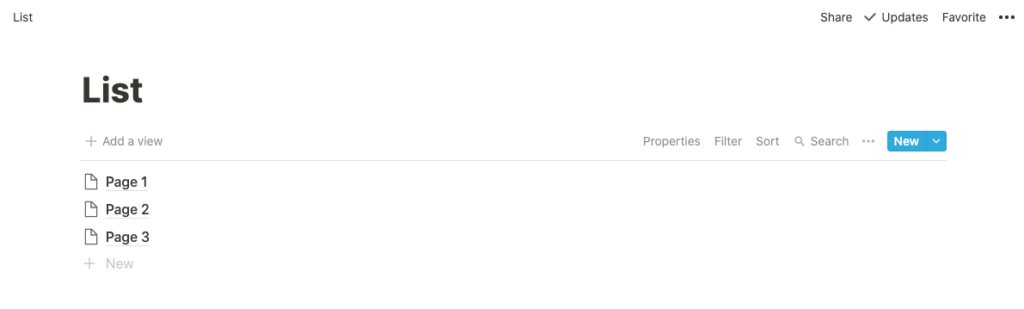
ファイルをリスト形式で並べることができるレイアウトです。
タイトルとタグで一列にリスト表示ができ、5つの中では一番シンプルで多くのファイルを一覧で見ることができそうです。
Gallery(ギャラリー)
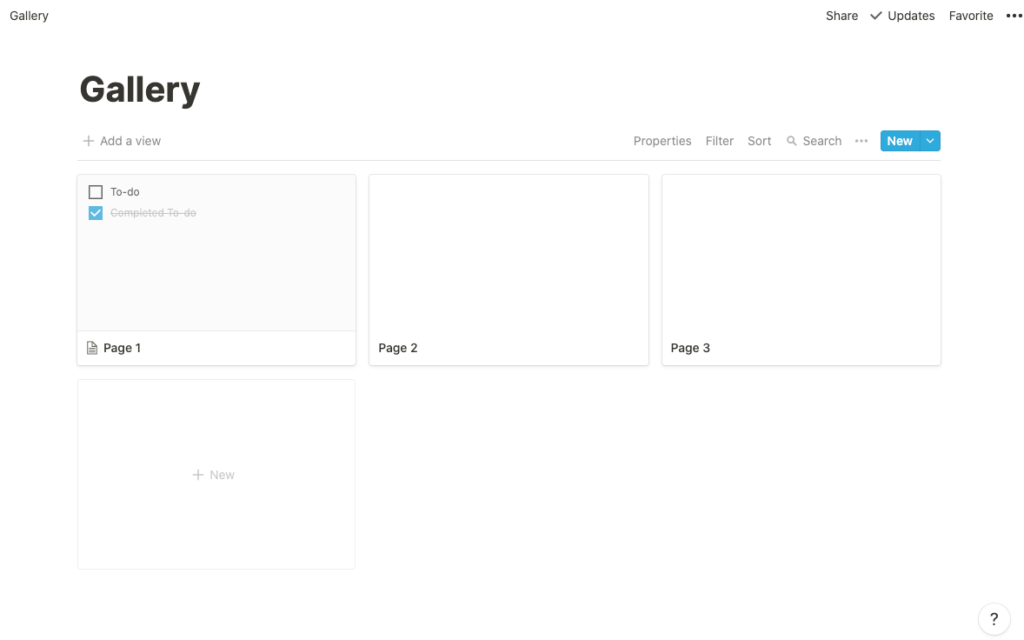
ファイルをタイル状に表示するギャラリー形式のレイアウトです。
ファイルの中身をサムネイルのようにみることができ、中身を表示しつつ並べることができるので、タイトルだけではわからないファイルに関してはこのレイアウトが一番分かりやすいです。
まとめ
5つのレイアウトを個別に説明しましたが、凄いのはこの5つのレイアウトを5つの視点で切り替えて管理できるところです。
普段はカンバン形式でタスクを管理していて、時系列で見たいとなった時に「Board」から「Calendar」に切り替えて確認することができます。
「Board」で管理していた時に「Date」という項目で日付を入力していれば「Calendar」に切り替えた時に綺麗に日付毎に並びます。
「Table」の場合であれば、初期は「Name, Tags, Files」と並んでいますが、切り替える前の項目別に列が置き換わり、設定していない項目が列に表示されることもありません。
いままでこんなアプリに出会ったことはありません。
今回はnotionの5つの「view(ビュー)」を見ていきました。
用途に合わせて切り替えることができるのは本当に素晴らしい、一度触って試してみてください。
そこから自分なりのオリジナルな使い方もでてきて、効率もあがるかもしれませんね。
Notionの入門書が今ならkindle(キンドル)で0円で読めます!
わかる、Notion 徹底入門kindle(キンドル)の登録も無料体験やってます。
ダウンロードして解約すれば、その後も無料でいつでも読めます。
Notion(ノーション)というアプリはご存知でしょうか?メモアプリと言えば「Evernote(エバーノート)」が有名ですが、この「Notion」負けず劣らず便利です。私は両方使っています。 https://www.notion.s[…]
前回、今注目されているアプリ「Notion(ノーション)」をご紹介しましたが、ダウンロードしてみたけど使い方がわからないという方は少なくないのではないでしょうか。 それもそのはず、このアプリ多機能すぎて注意!と言われるほど機能が多く[…]
オールインワン情報共有サービス、Notion(ノーション)! 便利ですが、できること、多いですよね。今回はそんな多機能なNotionの、便利なコマンドに焦点をあてたいと思います。 スラッシュコマンド、マークダウン、と比較的ニッ[…]
Notion(ノーション)を使ってみたがちょっと難しい。機能多くてよくわからん。とりあえずメモはとってるけど、、どうつかえばいい? こんな方を対象に、今回はデータベースについて少しだけ触れていきたいと思います。 日々メ[…]